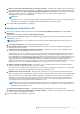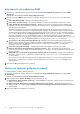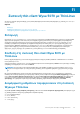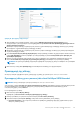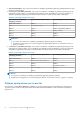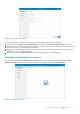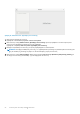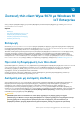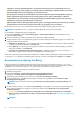Users Guide
εφαρμογών. Το φίλτρο εγγραφής θα πρέπει να ενεργοποιείται ξανά αμέσως μετά την ολοκλήρωση αυτών των
εργασιών. Σύμφωνα με αυτές τις οδηγίες η λειτουργία αρχείου σελιδοποίησης των Windows πρέπει να είναι πάντα
απενεργοποιημένη κατά την κανονική χρήση της συσκευής thin client.
Η λειτουργία μιας συσκευής thin client Dell Wyse με προεγκατεστημένο λειτουργικό σύστημα Windows έχοντας το
φίλτρο εγγραφής απενεργοποιημένο κατά την κανονική χρήση ή/και το αρχείο σελιδοποίησης των Windows
ενεργοποιημένο, έχει ως αποτέλεσμα την πρόωρη εξάντληση της μονάδας αποθήκευσης Flash/SSD, μείωση της
απόδοσης και περιορισμό της διάρκειας ζωής του προϊόντος.
Η Dell δεν φέρει ευθύνη και δεν παρέχει καμία σχετική εγγύηση, υποστήριξη, επισκευή ή αντικατάσταση για συσκευές
ή εξαρτήματα thin client που δεν λειτουργούν σωστά λόγω της μη τήρησης αυτών των οδηγιών.
Όταν εκκινείτε τη συσκευή thin client, γίνεται αυτόματα σύνδεση στην επιφάνεια εργασίας χρήση από προεπιλογή.
ΣΗΜΕΙΩΣΗ: Το εικονίδιο των Windows στη γραμμή εργασιών βρίσκεται στο κουμπί του μενού Έναρξη.
Για να συνδεθείτε ως διαφορετικός χρήστης ή διαχειριστής:
1. Επιλέξτε Start (Έναρξη) > User icon (Εικονίδιο χρήστη) > Sign Out (Αποσύνδεση) για να αποσυνδεθείτε από την
τρέχουσα επιφάνεια εργασίας.
2. Κάντε κλικ οπουδήποτε στην οθόνη κλειδώματος για να εμφανιστεί το παράθυρο σύνδεσης.
3. Μπορείτε να δείτε τη λίστα με τους λογαριασμούς χρηστών στην οθόνη. Κάντε κλικ στο λογαριασμό χρήστη που επιθυμείτε και
εισαγάγετε τα διαπιστευτήρια σύνδεσης.
● Administrators (Διαχειριστές)—Το προεπιλεγμένο όνομα χρήστη είναι Admin και ο προεπιλεγμένος κωδικός πρόσβασης
(με διάκριση μεταξύ πεζών-κεφαλαίων) είναι DellCCCvdi.
● Users (Χρήστες)—Το προεπιλεγμένο όνομα χρήστη είναι User και ο προεπιλεγμένος κωδικός πρόσβασης (με διάκριση
μεταξύ πεζών-κεφαλαίων) είναι DellCCCvdi.
● Customized User (Προσαρμοσμένος λογαριασμός χρήστη)—Σύνδεση στη συσκευή thin client με εισαγωγή των
διαπιστευτηρίων χρήστη που έχετε ορίσει για τον προσαρμοσμένο λογαριασμό χρήστη.
Αν δεν είναι ενεργοποιημένη η αυτόματη σύνδεση, εμφανίζεται το παράθυρο σύνδεσης κάθε φορά που πραγματοποιείτε εκκίνηση
της συσκευής thin client. Μπορείτε να συνδεθείτε χρησιμοποιώντας τις επιλογές που αναφέρονται στο βήμα 2 και στο βήμα 3.
Ενεργοποίηση αυτόματης σύνδεσης
Η αυτόματη σύνδεση στην επιφάνεια εργασίας χρήστη είναι ενεργοποιημένη από προεπιλογή στη συσκευή thin client. Για να
ενεργοποιήσετε ή να απενεργοποιήσετε την αυτόματη σύνδεση και για να αλλάξετε το προεπιλεγμένο όνομα χρήστη, τον κωδικό
πρόσβασης και τον τομέα σε μια συσκευή thin client, χρησιμοποιήστε τη δυνατότητα αυτόματης σύνδεσης.
Για να ενεργοποιήσετε/απενεργοποιήσετε την αυτόματη σύνδεση:
1. Συνδεθείτε ως διαχειριστής.
2. Επιλέξτε Start (Έναρξη) > Dell Thin Client Application (Εφαρμογή Dell Thin Client).
Εμφανίζεται το παράθυρο Dell Thin Client Application (Εφαρμογή Dell Thin Client) .
3. Στην αριστερή γραμμή περιήγησης, κάντε κλικ στην επιλογή Auto Logon (Αυτόματη σύνδεση).
4. Για να γίνεται εκκίνηση με τη σελίδα σύνδεσης διαχειριστή, εισαγάγετε τη λέξη Admin στο πεδίο Default User Name
(Προεπιλεγμένο όνομα χρήστη).
ΣΗΜΕΙ
ΩΣΗ: Από προεπιλογή, το πλαίσιο ελέγχου Enable Auto Logon (Ενεργοποίηση αυτόματης σύνδεσης) είναι
επιλεγμένο.
5. Αν θέλετε να γίνεται εκκίνηση με το παράθυρο Logon (Σύνδεση) που περιλαμβάνει τις προεπιλεγμένες ρυθμίσεις διαχειριστή,
χρήστη και άλλων λογαριασμών, καταργήστε την επιλογή του πλαισίου ελέγχου Enable Auto Logon (Ενεργοποίηση
αυτόματης σύνδεσης).
ΠΡΟΣΟΧΗ
: Για τη μόνιμη αποθήκευση των πληροφοριών, απενεργοποιήστε/ενεργοποιήστε το ενοποιημένο
φίλτρο εγγραφής (Unified Write Filter (UWF)). Για περισσότερες πληροφορίες, βλ. Πριν από τη διαμόρφωση των
thin client.
ΣΗΜΕΙΩΣΗ:
60 Συσκευή thin client Wyse 5070 με Windows 10 IoT Enterprise